Как продлить лицензию на офис 365
Содержание
- Отключение периодического выставления счетов Turn Recurring billing off or on
- Использование нового центра администрирования для включения периодического выставления счетов Use the new admin center to turn recurring billing off or on
- Использование старого центра администрирования для включения или отключения периодической оплаты Use the old admin center to turn recurring billing on or off
- Продление подписки на Office 365
- Возникают проблемы?
Эта статья относится к наиболее оплаченным подпискам на Office 365 для бизнеса. This article applies to most paid Office 365 for business subscriptions.
Для продления с помощью ключа продукта, приобретенного в розничном магазине или партнере Office 365, ознакомьтесь со статьей Поиск и ввод ключа продукта. To renew by using a product key that you bought from a retail store or Office 365 partner, see Find and enter your product key.
Оплата по банковскому счету недоступна в некоторых странах или регионах. Paying by bank account isn’t available in some countries or regions.
Отключение периодического выставления счетов Turn Recurring billing off or on
При оплате кредитной картой или банковским счетом периодическая оплата включается по умолчанию. If you pay by credit card or bank account, Recurring billing is turned on by default. Если периодическое выставление счетов включено, ваша подписка будет по-прежнему выставляться каждый год в день подписки. When Recurring billing is on, your subscription will continue to be billed each year on the day you subscribed. Если Ваша Подписка активна, ее можно отключить или снова включить в центре администрирования. You can turn it off or back on again in the admin center if your subscription is active.
Если вы предоплачени свою подписку с помощью ключа продукта, срок действия подписки истекает в конце срока подписки. If you prepaid for your subscription with a product key, your subscription will expire at the end of subscription term. Вы можете включить периодическую выставление счетов и предоставить сведения о кредитной карте или банковском счете, чтобы ваша подписка по-прежнему выставляется каждый год в день подписки. You can turn on Recurring billing and provide credit card or bank account information so that your subscription will continue to be billed every year on the day you subscribed. Вы также можете оплатить ежемесячно или ежемесячно платить за весь год. You also have the option to pay every month, or to pay for the entire year up front. Кредитная карта или банковский счет не будут оплачиваться до истечения срока действия первоначальной подписки. Your credit card or bank account will not be charged until your initial subscription term has expired.
Использование нового центра администрирования для включения периодического выставления счетов Use the new admin center to turn recurring billing off or on
Новый центр администрирования доступен всем администраторам Microsoft 365. The new admin center is available to all Microsoft 365 admins. Вы можете согласиться, нажав кнопку попробовать новый переключатель центра администрирования , расположенную в верхней части домашней страницы. You can opt in by selecting the Try the new admin center toggle located at the top of the Home page. Для получения дополнительных сведений ознакомьтесь со статьей о новом центре администрирования Microsoft 365. For more information, see About the new Microsoft 365 admin center.
В центре администрирования откройте страницу "Услуги по выставлению счетов > & услуг ". In the admin center, go to the Billing > Products & services page.
Выберите подписку, для которой необходимо управлять периодической выставлением счетов. Choose the subscription for which you want to manage recurring billing.
В разделе выставление счетовнажмите кнопку изменить, **** а затем нажмите кнопку изменить. **** Under Billing, next to Renews on or Expiring on, select edit.
В области типовые параметры выставления счетов выберите пункт Отключить , чтобы отключить ее. In the Recurring billing settings pane, select Turn OFF to turn it off. Если периодическое выставление счетов уже отключено, установите **** флажок ежемесячно или один раз , чтобы включить его. If recurring billing is already turned off, select Monthly or Once to turn it on.
Нажмите кнопку послать изменение. Select Submit change.
- Вы можете изменить параметры периодического выставления счетов только для активных подписок. You can only change the Recurring billing setting for active subscriptions. Если срок действия подписки истек или она отключена, ее необходимо повторно активировать , прежде чем можно будет включать или отключать периодические выставления счетов . If your subscription has already expired or is disabled, you will need to reactivate it before you can turn Recurring billing on or off.
- Если периодическая оплата отключена, подписка не отменяется сразу. When Recurring billing is turned off, the subscription isn’t cancelled right away. Она остается активной до истечения срока действия. It remains active until it expires. Вы можете просмотреть дату истечения срока действия в разделе " выставление счетов " сведений о подписке на странице " продукты & Services ". You can view the expiration date in the Billing section of the subscription details on the Products & services page.
- Сведения о том, как отменить подписку немедленно, можно узнать в разделе Отмена моей подписки. To learn how to cancel the subscription right away, see Cancel my subscription.
Использование старого центра администрирования для включения или отключения периодической оплаты Use the old admin center to turn recurring billing on or off
В центре администрирования перейдите на страницу подписки на выставление счетов > . In the admin center, go to the Billing > Subscriptions page.
Если вы используете Office 365 Germany, перейдите на страницу Подписки. If you’re using Office 365 Germany, go to this Subscriptions page.
Если вы используете Служба Office 365, предоставляемая 21Vianet, перейдите на страницу Подписки. If you’re using Office 365 operated by 21Vianet, go to this Subscriptions page.
Выберите подписку, для которой необходимо управлять периодической выставлением счетов. Choose the subscription for which you want to manage recurring billing.
Чтобы включить периодическое выставление счетов, установите переключатель в значение вкл. To turn on Recurring billing, switch the toggle to On.

Вы можете отключить периодические выставления счетов , переключив переключатель в состояние Отключено. You can turn off Recurring billing by switching the toggle to Off.
- Вы можете изменить параметры периодического выставления счетов только для активных подписок. You can only change the Recurring billing setting for active subscriptions. Если срок действия подписки истек или она отключена, ее необходимо повторно активировать , прежде чем можно будет включать или отключать периодические выставления счетов . If your subscription has already expired or is disabled, you will need to reactivate it before you can turn Recurring billing on or off.
- Если периодическая оплата отключена, подписка не отменяется сразу. When Recurring billing is turned off, the subscription isn’t cancelled right away. Она остается активной до истечения срока действия. It remains active until it expires. Вы можете просмотреть дату истечения срока действия на карточке подписки. You can view the expiration date on the subscription card
- Сведения о том, как отменить подписку немедленно, можно узнать в разделе Отмена моей подписки. To learn how to cancel the subscription right away, see Cancel my subscription.

В жизни каждого пользователя ПК бывают различные ситуации и некоторые из них не совсем хороши собой, ведь бывает так, что установил себе в Windows 10 программное обеспечение в виде Office 365, а потом оказывается, что 30 ознакомительных дней с программой прошли и больше ее не возможно полноценно использовать. Именно в таких ситуациях и начинают пользователи ПК искать различного рода способы для того, чтоб совершенно бесплатно продлить Office 365 на какой-то промежуток времени, а уже после него, либо приобрести программу, либо от нее вовсе отказаться. Вот только зачастую, легальные поиски продления софта приводят большинство пользователей ПК к тому, что они все же решают отказаться от лицензии и начинаются пользоваться пиратскими версиями ПО, что в конечном итоге приводит их к тому, что в самый нужный момент, софт оказывается не работоспособным. Именно по этой причине, мы решили затронуть данную тему и рассказать вам о том, как можно в целом, легально, неоднократно, продлевать ознакомительный период использования Office 365 до 180 дней, а уже после его окончания, решится на то, чтоб купить программу и пользоваться ей долго и счастливо без каких – либо проблем.

Как бесплатно продлить Office 365?
На самом деле, все довольно просто, единственное, большинство из вас об этом, совершенно легальном способе не знает и по этому, пытаются искать какие-то обходные способы решения своей проблемы, хотя, все, что вам необходимо – это найти утилиту «ospprearm.exe», которая присутствует в любом установленном вами MS Office 365 на вашем компьютере.
Чтоб найти вышеназванную утилиту, вам придется протий по одному из следующих путей:
- Program Files (x86)Microsoft OfficeOffice365.
- Program FilesMicrosoft OfficeOffice365.
- C:Common FilesMicrosoft sharedOfficeSoftwareProtectionPlatform.
Тут все зависит от того, какой разрядности у вас программа, либо в особо редких случаях, утилита может располагаться в третьем варианте.

Для того, чтоб вы могли произвести продление, вы должны будите открыть:
Уже в одном из вышеназванных приложений, вы проходите в то место, где располагается утилита «ospprearm» и запускаете «ospprearm.exe» файл при помощи одноименной команды (ospprearm.exe).

Если все выполнено верно, то вы увидите сообщение «Microsoft Office rearm successful», которое уведомит вас о том, что счетчик был сброшен к исходному состоянию и теперь, тестовый период времени равен 30 дням.
P.S. Обратите внимание на то, что бесплатно продлить Office 365 можно при условии использования утилиты за день до истечения срока ознакомительного периода и проделывать данную операцию возможно всего 5 раз!
Вот так, быстро и весьма экономично, возможно будет использовать Office 365 до полугода совершенно бесплатно, а уже потом, без особых проблем, возможно приобрести полноценную лицензию, тем более, за 180 дней собрать на нее нужную сумму не составит труда даже у школьника, ведь откладывать в день придется не более 10-15 рублей, а это по современным меркам совсем не большая сумма.
В этой статье объясняется, как продлить Office 365 для дома или Office 365 персональный подписку и что можно сделать после продленияподписки. Кроме того, она содержит подробные сведения по устранению неполадок.
Если вам нужна помощь в управлении платежом, ознакомьтесь с разрешениями Добавление, обновление и удаление кредитных карт и других способов оплаты.
Если перед продлением подписки вы хотите проверить стоимость, перейдите на страницу, где можно сравнить и приобрести разные версии Office.
Администраторы Office 365 для бизнеса: Ознакомьтесь с обновлением Office 365 для бизнеса, который относится к большинству платных Office 365 для бизнес-подписок.
Продление подписки на Office 365
Продление подписки через Интернет по адресу office.com/renew — это самый простой способ продлить Office 365 для дома или Office 365 персональный подписку. Вы не обязаны переходить в магазин — вы можете продлить его в качестве пользователя или через Интернет.
По умолчанию ваша подписка настроена для периодического выставления счетов, но если вы предпочитаете продлить ее вручную, сначала выполните указанные ниже действия, а затем Отключите функцию периодического выставления счетов.
Выберите подписку, которую вы хотите продлить, а затем выберите один из следующих вариантов:
Продлить подписку сейчас , чтобы выполнить оплату в течение полного года Office 365.
Продлить ежемесячную подписку на $X. XX за месяц , чтобы заплатить за месяц.
Ваша учетная запись Майкрософт может иметь только одну активную подписку на Office 365. Если вы захотите несколько подписок на https://office.com/renew и привязать несколько подписок к одной и той же учетной записи Майкрософт, вы продлите время для этой учетной записи Майкрософт, а не увеличивать количество Office. Установка или объем интернет-хранилища, которое вы получаете. Продление и продление длительности подписки на Office 365 не более 5 лет. Дополнительные сведения можно найти в разделе "часто задаваемые вопросы" на Office.com/Renew.
Хотите переключиться на другую подписку после продления подписки? Например, вы хотите переключиться с Office 365 персональный на Office 365 для дома ? Выберите подписку, на которую вы хотите переключиться. Дополнительные сведения о переходе на подписку можно найти в разделе Переход на другую подписку на Office 365 для дома.
Просмотрите свою корзину и нажмите кнопку Оформить заказ.
На следующей странице войдите в систему с помощью учетной записи Майкрософт, которую вы используете для Office 365.
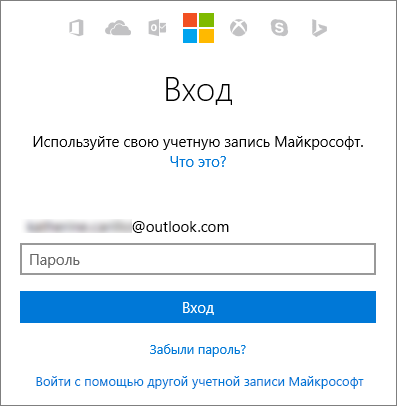
Просмотрите заказ и нажмите кнопку обновить подписку.
Совет: Если срок действия метода оплаты, установленного на файле, истек или вы хотите изменить его, нажмите кнопку изменить. Вы можете добавить новый метод оплаты или изменить тот, который вы уже использовали.
Когда вы размещаете заказ, ваш метод оплаты оплачивается сразу, и Дата окончания срока ее действия увеличивается либо на месяц, либо в год в зависимости от того, что вы выбрали.
После продления подписки на дату, указанную в будущем, будет взиматься плата за указанное время, если только вы не отмените подписку или не отключите периодическую оплату до этой даты. Если вы хотите возобновить работу вручную, ознакомьтесь со сведениями о том, как включать и отключать периодически повторяющиеся счета.
У тебя возникли проблемы с обновлением? Если да, ознакомьтесь с разделом проблемы? для решения или обратитесь в службу поддержки Майкрософт.
Вы можете продлить подписку на розничный магазин (в личном режиме или в сети) и купить ее для Office 365 для дома или Office 365 персональный. Вы получите 25-значный ключ продукта, который можно использовать для продления по адресу office.com/setup.
Важно: Ваша учетная запись Майкрософт может иметь только одну активную подписку на Office 365. Если вы ввели более одного ключа продукта на сайте office.com/setup, вы продлите время для этой учетной записи Майкрософт, а не увеличивать количество установок Office или объем интернет-хранилища, которое вы получаете. Вы можете продлить срок действия подписки на Office на максимум 5 лет. Дополнительные сведения можно найти в разделе "часто задаваемые вопросы" на Office.com/Renew.
Если у вас есть физическая ячейка или карточка, просмотрите ее с помощью 25-значного ключа продукта.
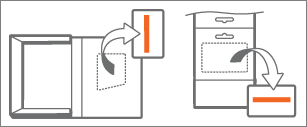
если вы не получили физическое поле или открытку, проверьте, не получена ли в сообщении электронной почты чек с ключом продукта.
Ключ продукта — это сочетание букв и цифр в следующем формате:

Если у вас есть физическая ячейка или карточка, ключ продукта может быть скрыт с помощью Серебряного фольги, который вы откроете для отображения ключа продукта.
Перейдите в Office.com/setup и при появлении соответствующего запроса войдите в систему с помощью учетной записи Майкрософт, связанной с вашей подпиской на Office 365.
Введите 25-значный ключ продукта. При выборе страны или региона рекомендуется выбрать ту страну или регион, в которых вы живете или осуществляете банковские операции.
Выполните указанные ниже действия, чтобы завершить процесс продления.
Ваша подписка будет обновлена, и появится новая дата окончания срока действия. Чтобы узнать, как убедиться, что ваша подписка продлена, ознакомьтесь со сведениями в статье Проверка статуса продления .
У тебя возникли проблемы с обновлением? Если да, ознакомьтесь с разделом проблемы? или обратитесь в службу поддержки Майкрософт.
Возникают проблемы?
Ниже приведены некоторые вопросы, с которыми мы рады услышать пользователей. Если вы не нашли здесь свой ответ, обратитесь в службу поддержки и Оставьте подробное Примечание в нижней части этой статьи.
После продления Office 365 вы можете увидеть сообщение "продлить подписку" в желтой строке предупреждения в верхней части приложения Office.
Причины Срок действия вашей подписки на Office 365 истекает до ее продления.
Как это сделать: После продления подписки закройте все открытые приложения Office и снова откройте их, чтобы приступить к работе. Возможно, вам потребуется снова войти с помощью учетной записи Майкрософт, связанной с вашей подпиской. Если вы не хотите беспокоиться об истечении срока действия подписки на Office 365 в будущем, попробуйте включить периодическое выставление счетов.
После того как вы обновили Office 365, вы можете увидеть сообщение "срок действия подписки истек" в желтой строке предупреждения в верхней части приложения Office.
Причины Срок действия вашей подписки на Office 365 истек, прежде чем возобновить.
Как это сделать: После продления подписки закройте все открытые приложения Office и снова откройте их, чтобы приступить к работе. Возможно, вам потребуется снова войти с помощью учетной записи Майкрософт, связанной с вашей подпиской. Если вы не хотите беспокоиться об истечении срока действия подписки на Office 365 в будущем, попробуйте включить периодическое выставление счетов.
Чтобы продолжить работу с Office приложениями, необходимо повторно активировать подписку. Чтобы получить помощь, ознакомьтесь с уведомлением о подписке, которое появляется при открытии приложения Office 365.
Чтобы завершить продление, вам нужно перейти на Office.com/setup и ввести ключ продукта, полученный в магазине, или перейти по ссылке в уведомлении по электронной почте. Если вы не можете найти квитанцию по электронной почте, проверьте папку нежелательной почты.
Проверьте состояние продления, чтобы убедиться, что подписка была обновлена и активна. Если кнопка "установить" не работает, обратитесь в службу поддержки Майкрософт.
При появлении запроса нажмите кнопку Вход и введите учетную запись Майкрософт и пароль, связанные с вашей подпиской на Office 365.
Ознакомьтесь с подробными сведениями о подписке на Office 365.
Если вы видите раздел периодического выставления счетов, ваша подписка на указанную дату будет настроена для периодического выставления счетов, если только вы не настроили периодические выставление счетов и не отменили его заранее.
Если срок действия вашей подписки на [день] на [дату] истек, в течение этого времени ваша подписка будет действовать только после продления срока действия.
Примечание: Сведения о возможностях продления и выставления счетов для всех подписок Майкрософт можно найти в разделе учет подписок на подписку и даты выставления счетов

